Paano I-rewind ang Twitch Stream? [Pinakabagong Gabay]

Ang pag-rewind ng Twitch stream ay matagal nang gustong feature ng mga manonood, na nagbibigay-daan sa kanila na muling bisitahin o abutin ang mga napalampas na sandali sa mga live na broadcast. Bagama't hindi nagbibigay ang Twitch ng built-in na rewind function, may mga alternatibong paraan na magagamit upang i-rewind ang mga stream gamit ang mga extension, paggawa ng clip, o pag-access sa mga VOD ng streamer. Sa gabay na ito, tutuklasin namin ang mga pamamaraang ito nang sunud-sunod, na nagbibigay-kapangyarihan sa mga manonood ng Twitch na kontrolin ang kanilang karanasan sa panonood at hindi na muling makaligtaan ang isang mapang-akit na sandali.
1. Maaari Mo Bang I-rewind ang Mga Twitch Stream?
Bilang default, hindi nag-aalok ang Twitch ng built-in na feature na rewind para sa mga live stream. Kapag nanonood ng live stream, hindi mo maaaring manual na i-rewind ang video sa isang nakaraang punto. Ang live stream ay nilalaro sa real-time, at mapapanood lang ng mga manonood ang nilalaman habang ito ay bino-broadcast.
Gayunpaman, may mga alternatibong pamamaraan upang i-rewind ang mga stream ng Twitch. Kasama sa mga pamamaraang ito ang paggamit ng ilang partikular na feature o extension upang makamit ang ninanais na resulta.
2. Paraan 1: Gamit ang Rewind Extension
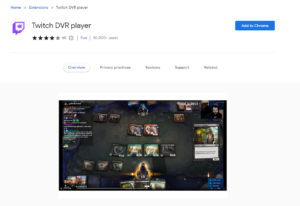
Hakbang 1: I-install ang Twitch DVR Extension
Buksan ang Chrome Web Store sa pamamagitan ng pag-type ng “chrome://extensions†sa address bar ng iyong browser at pagpindot sa Enter.
Sa sandaling magbukas ang Chrome Web Store, hanapin ang “Twitch DVR†sa search bar.
Hanapin ang extension ng Twitch DVR sa mga resulta ng paghahanap at i-click ito upang buksan ang pahina ng mga detalye nito.
Upang simulan ang pamamaraan ng pag-install, gamitin ang button na “Idagdag sa Chrome†na matatagpuan sa pahina ng impormasyon.
May lalabas na prompt ng kumpirmasyon. I-click ang “Magdagdag ng extension†upang kumpirmahin at idagdag ang Twitch DVR extension sa iyong Chrome browser.
Hakbang 2: Gamitin ang Twitch DVR Extension
Ilunsad ang Twitch at magsimulang manood ng live stream.
Hanapin ang Twitch player sa stream page.
Mapapansin mong may bagong feature na naidagdag sa Twitch player, na nagbibigay-daan sa iyong i-rewind at i-fast forward ang stream.
Upang i-rewind ang stream, i-click at i-drag ang playhead o scrubber bar pabalik sa gustong punto sa stream.
Magsisimulang tumugtog ang stream mula sa napiling punto, na magbibigay-daan sa iyong panoorin ang nilalamang napalampas mo.
Tandaan: Maaaring hindi gumana ang extension ng Twitch DVR kung hindi pinagana ng streamer ang tampok na Auto Publish VODs. Gayunpaman, karamihan sa mga streamer ay naka-enable ang feature na ito bilang default. Kung makatagpo ka ng mga isyu sa extension, sulit na suriin kung naka-on ang feature na ito sa streamer. Maaari mong pakiusapan ang streamer na paganahin ito kung kinakailangan.
Sa pamamagitan ng pagsunod sa mga hakbang na ito, maaari mong i-install at gamitin ang extension ng Twitch DVR sa Google Chrome upang i-rewind ang mga stream ng Twitch at manood ng mga partikular na bahagi ng isang live stream na maaaring napalampas mo.
3. Paraan 2: Paggamit ng Clip Function
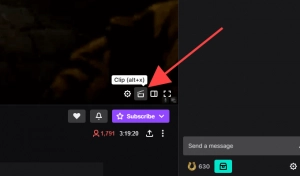
Hakbang 1: I-access ang Clip Function
Habang pinapanood ang Twitch stream, hanapin ang icon ng logo ng pelikula na matatagpuan sa kanang sulok sa ibaba ng screen.
I-tap ang icon ng logo ng pelikula para i-activate ang Clip function.
Hakbang 2: Gumawa ng Clip
Kapag nag-click ka sa logo ng pelikula, magbubukas ang isang bagong seksyon na nagpapakita ng iyong Twitch channel.
May lalabas na Twitch popup window, na nagbibigay ng mga opsyon para sa paggawa ng clip ng stream.
Ayusin ang haba ng clip sa pamamagitan ng paglilipat ng timeline bar upang isama ang gustong bahagi ng stream na gusto mong i-rewind.
Opsyonal, magdagdag ng pamagat sa clip upang magbigay ng konteksto o impormasyon tungkol sa partikular na segment na iyong kinukunan.
Hakbang 3: I-publish at Ibahagi ang Clip
Pagkatapos i-customize ang clip, mag-click sa button na “I-publish†upang i-finalize at i-save ito.
Sa pamamagitan ng pag-publish ng clip, nagiging available ito para sa pagtingin at pagbabahagi sa iyong mga tagasubaybay.
Maaari mong ibahagi ang clip sa pamamagitan ng pagpili sa naaangkop na opsyon sa pagbabahagi na ibinigay ng Twitch.
Bilang karagdagan, maaari mong makita ang video sa ibang pagkakataon sa pamamagitan ng pagpunta sa seksyong “Mga Video†ng iyong Twitch channel, o sa pamamagitan ng pagkopya sa link sa clip at manu-manong pagbabahagi nito.
Sa pamamagitan ng pagsunod sa mga tagubiling ito, maaari mong gamitin ang tampok na Clip ng Twitch upang i-rewind ang isang feed at kumuha ng napiling bahagi o highlight para sa panonood o pagbabahagi sa ibang pagkakataon.
4. Paraan 3: Panonood ng Streamer's VODs
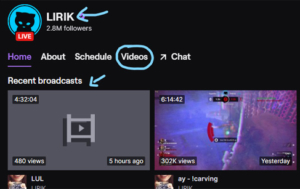
Hakbang 1: I-access ang mga VOD ng Streamer
Upang i-rewind ang isang Twitch stream sa pamamagitan ng panonood ng mga VOD ng streamer, sundin ang mga hakbang na ito:
Habang nasa page ng channel ng streamer o habang nanonood ng kanilang live stream, hanapin ang username ng streamer sa ibaba mismo ng video player.
Hakbang 2: Mag-navigate sa mga VOD ng Streamer
Mag-click sa username ng streamer, at ire-redirect ka sa kanilang pahina ng profile.
Sa pahina ng profile ng streamer, dapat mong makita ang isang listahan ng kanilang mga kamakailang broadcast, na kilala bilang VODs (Video On Demand).
Tandaan: Kung wala kang makitang anumang VOD na nakalista, maa-access mo ang seksyong Mga Video ng streamer sa pamamagitan ng pag-click sa header na “Mga Video†sa kanilang pahina ng profile o sa pamamagitan ng pagdaragdag ng “/video†sa dulo ng URL ng channel. Halimbawa, twitch.tv/username/videos.
Hakbang 3: I-rewind ang Stream sa VOD
Kapag na-access mo na ang VOD ng streamer, mag-click sa nais na VOD mula sa listahan.
Maaari mong i-pause, magpatuloy, at i-rewind ang broadcast anumang oras gamit ang VOD player na ilulunsad.
Gamitin ang mga kontrol ng player upang i-rewind ang stream sa partikular na puntong gusto mong panoorin o suriin.
Sa pamamagitan ng pagsunod sa mga hakbang na ito, madali mong mai-rewind ang isang Twitch stream sa pamamagitan ng pag-access sa mga VOD ng streamer at paggamit ng mga kontrol sa playback na ibinigay ng VOD player.
5. Paano Ko Ire-rerun ang Aking Twitch Stream?
Hakbang 1: I-access ang Creator Dashboard
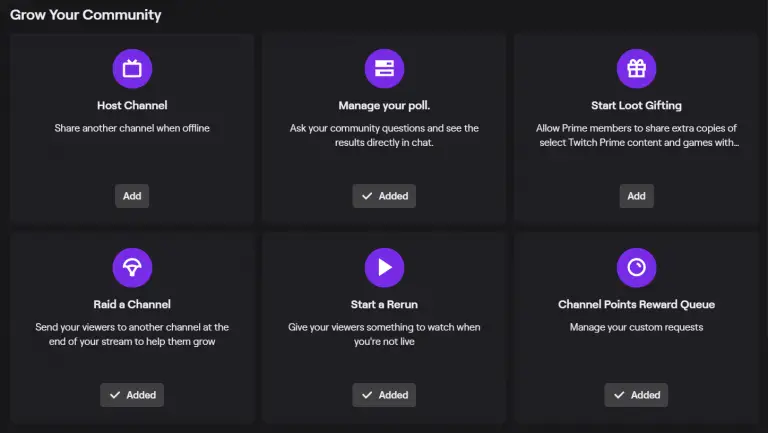
Mag-click sa iyong avatar na matatagpuan sa kanang sulok sa itaas ng website ng Twitch.
Mula sa dropdown na menu, piliin ang opsyon na “Creator Dashboardâ€.
Hakbang 2: Buksan ang Stream Manager
Sa loob ng Creator Dashboard, hanapin at i-click ang opsyon na “Stream Managerâ€.
Hakbang 3: Magsimula ng Rerun
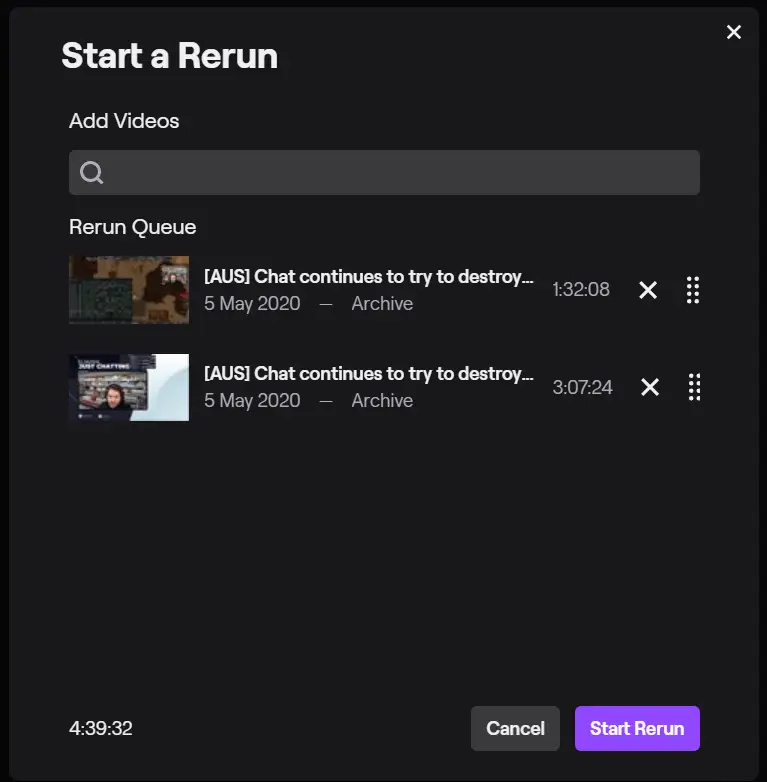
Kapag nasa Stream Manager ka na, makikita mo ang interface ng stream manager sa iyong screen.
Hanapin ang opsyon na “Start a Rerun†at i-click ito.
Tandaan: Kung ang opsyon na “Start a Rerun†ay hindi available sa Stream Manager para sa iyong account, sundin ang alternatibong paraan sa ibaba.
Alternatibong Paraan: Gamit ang icon na “+â€
Kung ang opsyon na “Start a Rerun†ay wala sa Stream Manager, hanapin ang “+†icon at i-click ito.
May lalabas na menu, at sa loob ng menu na iyon, hanapin at piliin ang “Start a Rerun†.
Hakbang 4: Pamahalaan ang Rerun Queue
Kung wala kang anumang mga video sa iyong rerun queue, kakailanganin mong magdagdag ng ilan.
Upang i-replay ang isang partikular na video, i-type ang pamagat nito sa field ng paghahanap.
Piliin ang gustong video mula sa mga resulta ng paghahanap.
Mag-click sa “Start Rerun†upang simulan ang proseso ng muling pagtakbo.
Tandaan: Mangyaring magkaroon ng kamalayan na ang lahat ng mga opsyon na nauugnay sa pamamahala sa muling pagpapalabas ay makikita sa ibaba ng screen ng iyong channel. Bukod pa rito, magpe-play ang mga rerun sa 720p na resolution.
Sa pamamagitan ng pagsunod sa mga hakbang na ito, matagumpay mong mapapatakbo muli ang iyong Twitch stream gamit ang Creator Dashboard at Stream Manager.
6. Paano Mag-download ng Twitch Streams?
Hakbang 1: I-access ang Video Producer
Upang ma-access ang iyong profile sa Twitch, pumunta sa site at piliin ang iyong larawan mula sa menu na lilitaw.
Hakbang 2: Buksan ang Video Producer
Piliin ang “Video Producer†mula sa resultang submenu.
Hakbang 3: Hanapin at I-download ang Stream
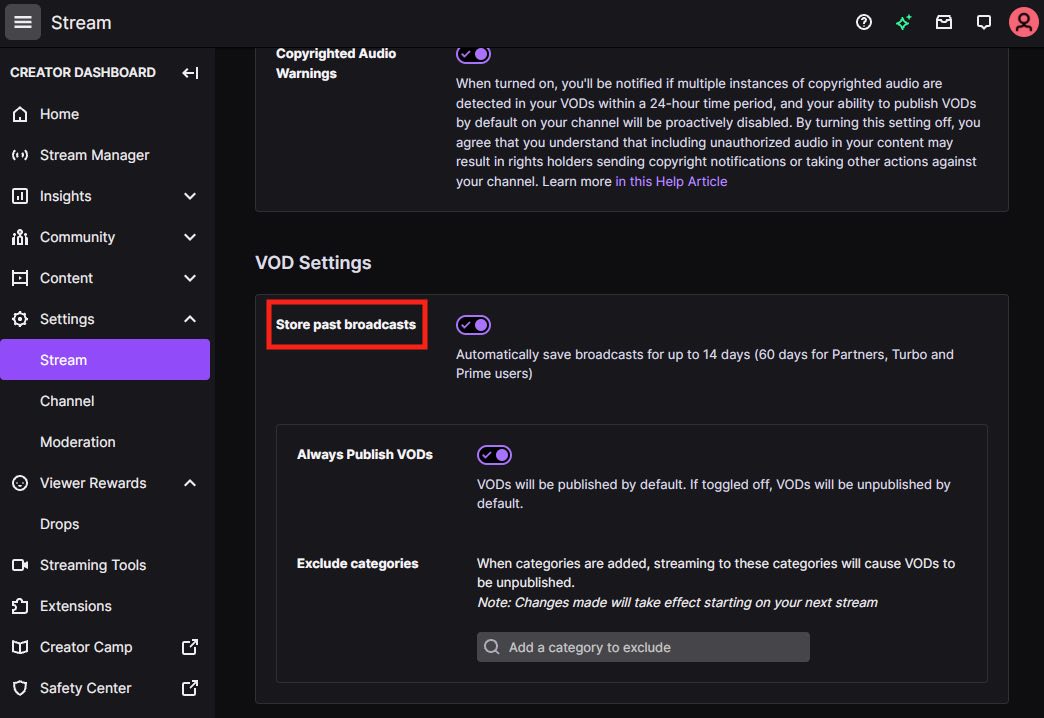
Sa menu ng Video Producer, mag-scroll sa listahan sa ibaba upang mahanap ang nakaraang stream na gusto mong i-download.
Kapag nahanap mo na ang gustong VOD, mag-click sa button na â ‡ na matatagpuan sa dulong kanan ng stream na iyon.
Hakbang 4: Simulan ang Pag-download
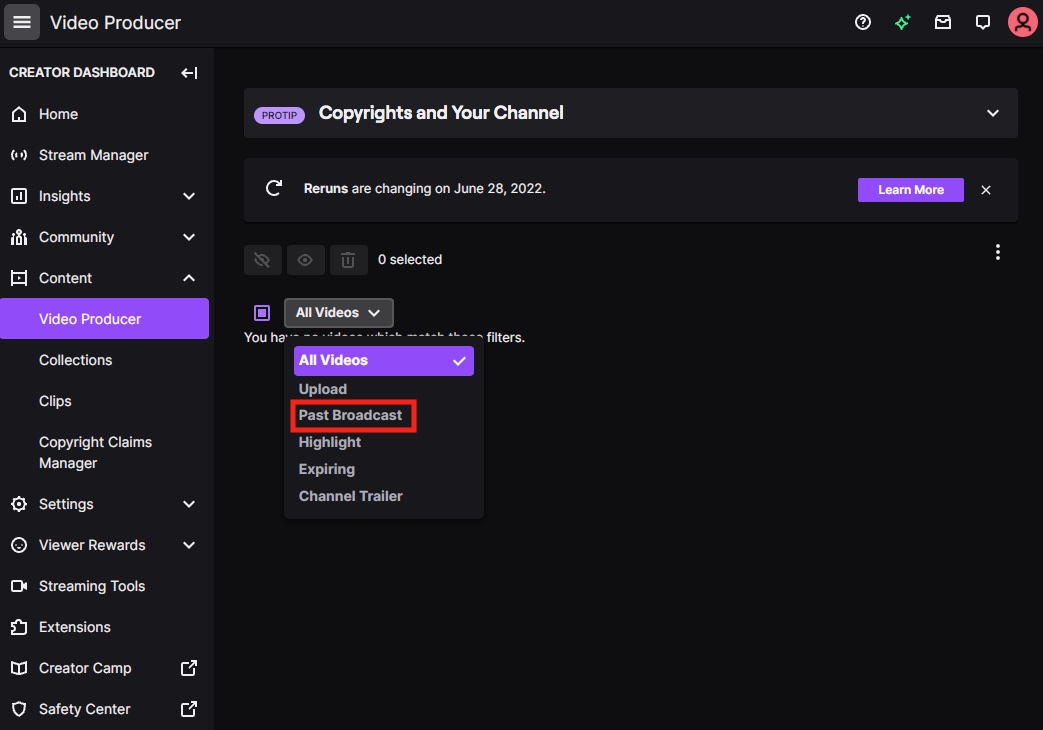
May lalabas na dropdown na menu pagkatapos i-click ang â ‡button. Mula sa menu na iyon, piliin ang opsyong “Downloadâ€.
Sundin ang mga tagubiling ito para i-save ang iyong mga Twitch stream sa iyong computer.
7. Maaari Mo Bang I-edit ang Mga Nakaraang Stream sa Twitch?
Oo, maaari mong i-edit ang mga nakaraang stream sa Twitch sa pamamagitan ng paggamit ng mga tool sa pag-edit ng video gaya ng Filmora at EaseUS Video Editor. Kapag na-download mo na ang mga stream, maaari mong buksan ang mga video editing software program na ito upang gumawa ng mga pag-edit at pagpapahusay sa iyong mga stream. Nagbibigay ang mga tool na ito ng iba't ibang feature at opsyon para i-edit ang iyong mga video, kabilang ang pagputol, pag-trim, pagdaragdag ng mga effect, at higit pa. Sa pamamagitan ng paggamit ng mga tool sa pag-edit ng video na ito, maaari mong i-customize at pahusayin ang iyong mga nakaraang Twitch stream upang lumikha ng nakakaengganyo at propesyonal na nilalaman.
8. Pag-edit ng Mga Nakalipas na Twitch Stream Gamit ang Filmora
Hakbang 1: Ilunsad ang Filmora at piliin ang aspect ratio
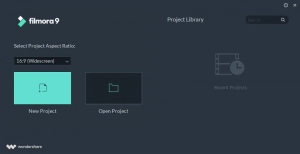
I-double click sa Filmora ‘ desktop icon para buksan ang software. Maaari mong piliin ang gustong aspect ratio para sa iyong video project sa hakbang na ito, na makakatipid ng oras sa proseso ng pag-edit.
Hakbang 2: Gumawa ng bagong proyekto at i-import ang footage
Mag-click sa “Bagong Proyekto†sa welcome screen ng software upang lumikha ng bagong proyekto. Kapag nag-load ang editor, irehistro ang produkto kung kinakailangan. Tumungo sa menu na “File†at mag-click sa “Mga Setting ng Proyekto†upang itakda ang aspect ratio para sa huling cut ng iyong video. I-import ang footage na gusto mong i-edit sa pamamagitan ng pag-click sa button na “Import†at pagpili ng mga media file mula sa iyong hard drive.
Hakbang 3: Ayusin ang materyal na iyong ginagamit sa iyong proyekto
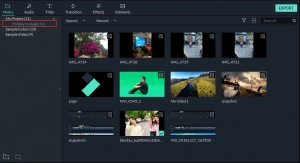
Gamitin ang tab ng Media ng Filmora upang ayusin ang mga na-import na file. Upang maiwasan ang pagkalito, lumikha ng mga folder gamit ang icon na “Magdagdag ng Bagong Folder†sa tab na Aking Proyekto. Maaari mong ayusin ang footage ayon sa alpabeto o sa anumang iba pang paraan na nababagay sa iyong daloy ng trabaho.
Hakbang 4: Ilagay ang mga video at audio file sa timeline upang alisin ang mga kalabisan na bahagi
I-drag at i-drop ang mga video at audio file mula sa tab na Media patungo sa timeline. Alisin ang anumang hindi gustong bahagi sa pamamagitan ng pag-trim sa mga clip. Gamitin ang playhead upang mag-navigate sa gustong posisyon sa video at gawin ang parehong pagkilos sa kabilang dulo. Pinapayagan ka ng Filmora na i-trim ang mga video sa pamamagitan ng pag-drag sa mga dulo ng mga clip.
Hakbang 5: Ilapat ang mga visual effect sa footage
Pagkatapos i-trim ang mga clip, maaari mong pagandahin ang iyong video sa pamamagitan ng pagdaragdag ng mga visual effect, text, transition, at mga filter. Mag-click sa kani-kanilang mga icon sa toolbar upang ma-access ang mga tampok na ito. Maaari kang magdagdag ng mga pambungad na pamagat, mga end credit, mga subtitle, at maglapat ng pagwawasto ng kulay upang gawing mas matingkad ang mga kulay sa video.
Hakbang 6: Dumaan sa proseso ng pagwawasto ng kulay
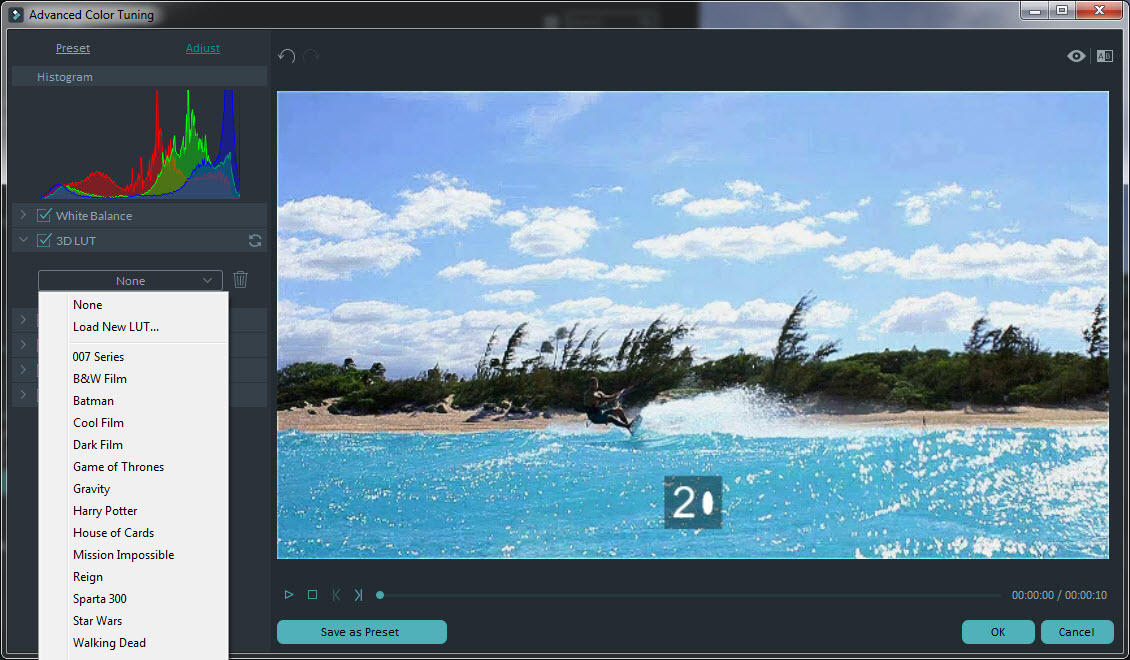
Gamitin ang icon ng Effects para maglapat ng mga filter at overlay sa iyong footage. Nag-aalok din ang Filmora ng mga advanced na tool sa pagwawasto ng kulay para sa fine-tuning ang mga value ng kulay sa iyong mga video. Maaari mong ayusin ang tagal ng mga filter sa pamamagitan ng pag-drag sa mga dulo. Ang pag-master ng pagwawasto ng kulay ay nangangailangan ng oras at pagsasanay upang makamit ang ninanais na visual effect.
Hakbang 7: I-export at Ibahagi
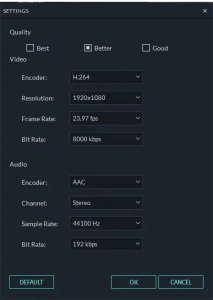
Kapag nakumpleto mo na ang proseso ng pag-edit, mag-click sa pindutang “I-exportâ€. Sa Output window, piliin ang nais na format ng video, i-optimize ito para sa mga partikular na device kung kinakailangan, at piliin ang output folder sa iyong hard drive. Maaari mo ring i-export ang iyong mga video nang direkta sa mga platform tulad ng Vimeo o YouTube para sa madaling pagbabahagi.
Sa pamamagitan ng pagsunod sa mga hakbang na ito, maaari mong i-edit ang iyong mga nakaraang Twitch stream gamit ang Filmora at lumikha ng nakakaengganyo at propesyonal na nilalamang video.
9. Pag-edit ng Mga Nakalipas na Twitch Stream Gamit ang EaseUS Video Editor
Hakbang 1: Buksan ang EaseUS Video Editor

I-download at ilunsad EaseUS Video Editor . Sa pagbukas ng software, ipo-prompt kang pumili sa pagitan ng 4:3 at 16:9 na mga mode batay sa aspect ratio ng iyong orihinal na video o sa platform kung saan mo ia-upload ang video.
Hakbang 2: Mag-import ng Mga Video

I-import ang mga media file na gusto mong i-edit. Maaari kang maglapat ng iba't ibang epekto tulad ng mga text, filter, overlay, at transition para mapahusay ang iyong video.
Hakbang 3: Idagdag sa Project
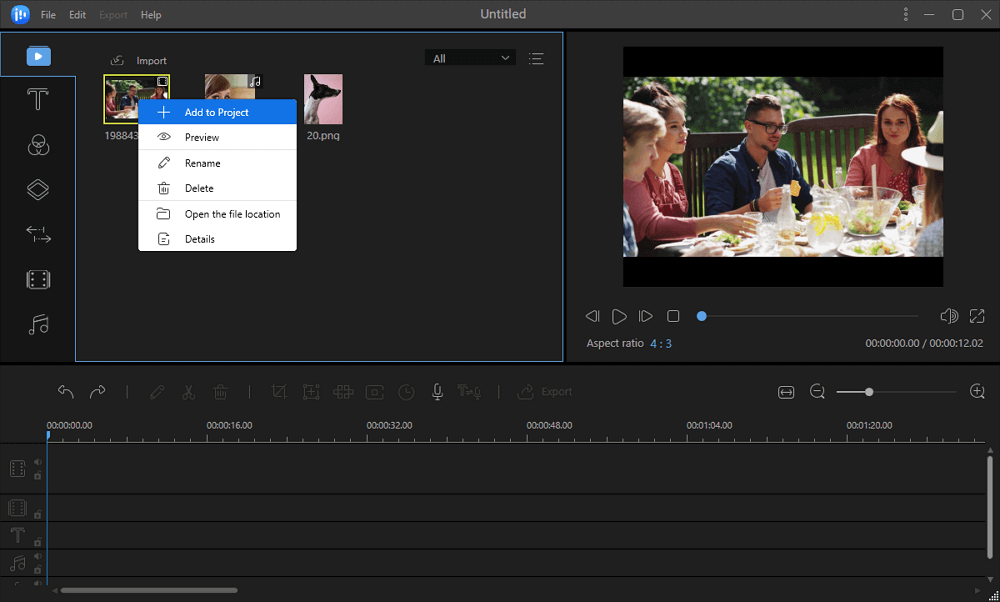
I-drag at i-drop ang mga video clip mula sa Media Library patungo sa panel ng timeline. Bilang kahalili, maaari mong i-right-click ang mga clip sa Media Library at piliin ang “Idagdag sa Proyekto†upang i-load ang mga ito sa timeline.
Hakbang 4: I-edit ang Mga Video
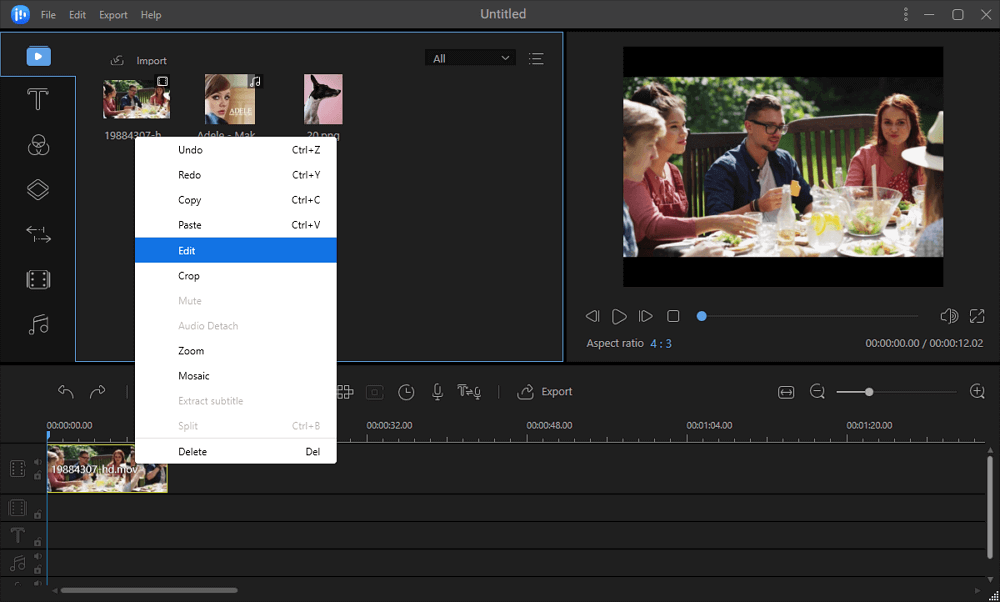
Mag-right click sa isang video clip sa timeline at piliin ang “I-edit†upang ma-access ang mga opsyon sa pag-edit. Maaari mong hatiin, i-trim, ayusin ang bilis ng pag-playback, paikutin, magdagdag ng mga watermark, o pagandahin ang mga video clip na may mga karagdagang effect.
Hakbang 5: I-export ang Mga Proyekto
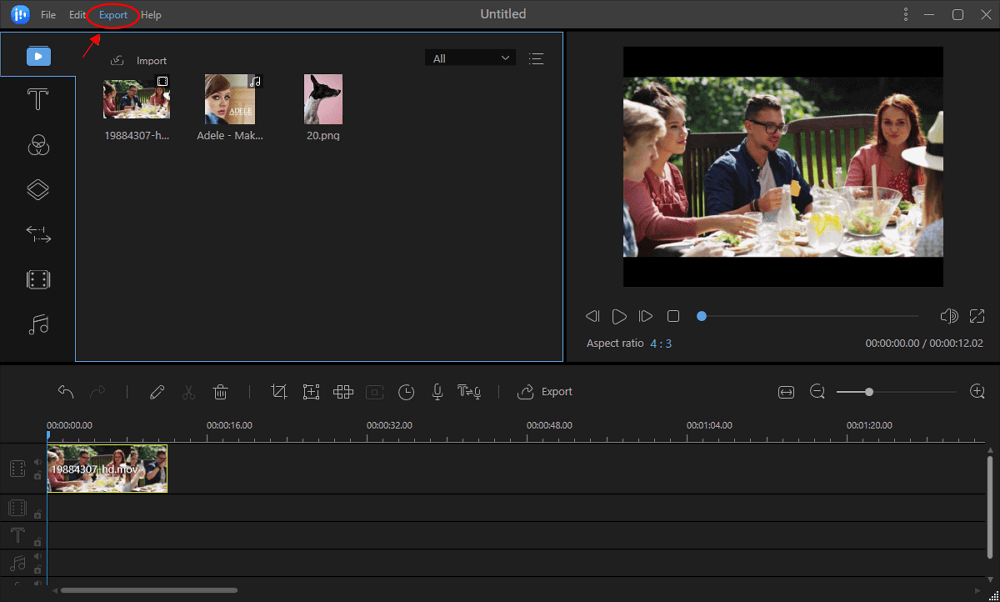
Kapag natapos mo na ang pag-edit ng iyong video, mag-click sa button na “I-export†sa toolbar upang i-export ang proyekto. EaseUS Video Editor nagbibigay ng apat na magkakaibang paraan upang i-save ang iyong proyekto, na nagbibigay-daan sa iyong piliin ang pinaka-angkop na opsyon para sa iyong mga pangangailangan.
Sa pamamagitan ng pagsunod sa mga hakbang na ito, madali mong mae-edit ang iyong mga nakaraang Twitch stream gamit ang EaseUS Video Editor at makagawa ng mga nakakaakit na video na may mga customized na effect, transition, at higit pa.
10. Konklusyon
Bagama't hindi nag-aalok ang Twitch ng built-in na feature na rewind para sa mga live stream, maaaring gamitin ng mga manonood ang mga extension tulad ng Twitch DVR, ang Clip function, o i-access ang mga VOD ng streamer upang i-rewind at i-relive ang mga sandali. Ang mga paraang ito ay nagbibigay ng higit na kontrol at nagpapatibay ng pakikipag-ugnayan sa komunidad, na nagbibigay-daan sa mga manonood na madaling ibahagi ang kanilang mga paboritong sandali. Yakapin ang kawalan ng rewind button sa Twitch at tumuklas ng mga bagong paraan upang i-rewind, i-replay, at muling tuklasin ang kasabikan ng mga live stream.



